Word2007中的图文框跟文本框类似,也可以设置文字环绕、图文框尺寸和相对位置等格式。在Word2007中设置图文框格式的步骤如下所述:
第1步,打开Word2007文档,右键单击图文框边框,在打开的快捷菜单中选择“设置图文框格式”命令,如图2009010601所示。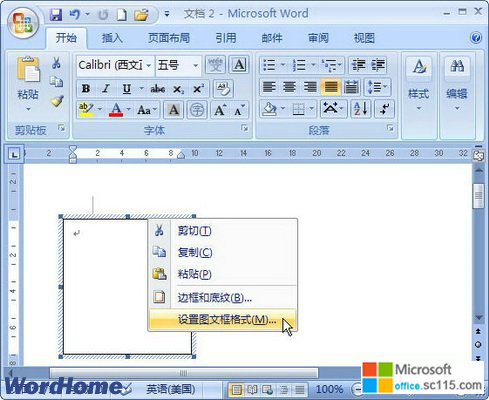
图2009010601 选择“设置图文框格式”命令 第2步,打开“图文框”对话框,在“文字环绕”区域选择“无”或“环绕”对齐方式;在“尺寸”区域设置图文框的宽度和高度;在“水平”和“垂直”区域设置图文框相对于栏、页面或页边距的精确位置;选中“随文字移动”复选框可以在图文框前面输入文字时,图文框自动下移;单击“删除图文框”则可以将其删除。完成设置单击“确定”按钮,如图2009010602所示。
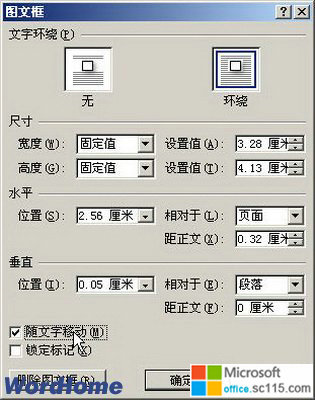
图2009010602 “图文框”对话框




